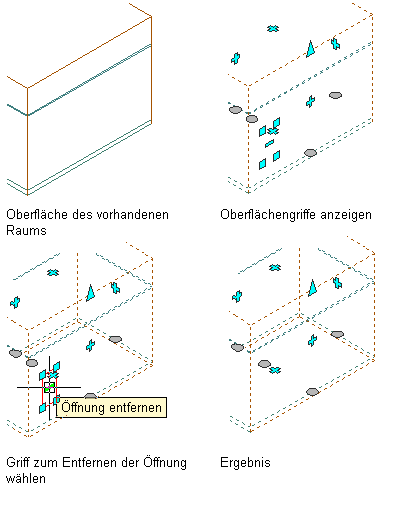Gehen Sie wie folgt vor, um Öffnungen von extrudierten 3D- und 3D-Freiformraumflächen zu entfernen.
- Wählen Sie den Raum aus, aus dem Sie eine Oberflächenöffnung entfernen möchten, und lassen Sie auf eine der folgenden Arten die Griffe für die Oberflächenöffnungen anzeigen:
- Wenn Sie einen extrudierten 3D-Raum ausgewählt haben, klicken Sie auf den Oberflächenbearbeitungsgriff. Es werden alle Oberflächenöffnungs-Griffe auf dem Raum angezeigt.
- Wenn Sie einen 3D-Freiformraum ausgewählt haben, klicken Sie auf den Oberflächenbearbeitungsgriff, und wählen Sie dann den Bearbeitungsgriff für die Oberfläche, die die zu entfernende Öffnung enthält. Die Griffe für die Öffnungen auf dieser Oberfläche werden angezeigt.
- Wählen Sie den Griff zum Entfernen der gewünschten Öffnung aus.